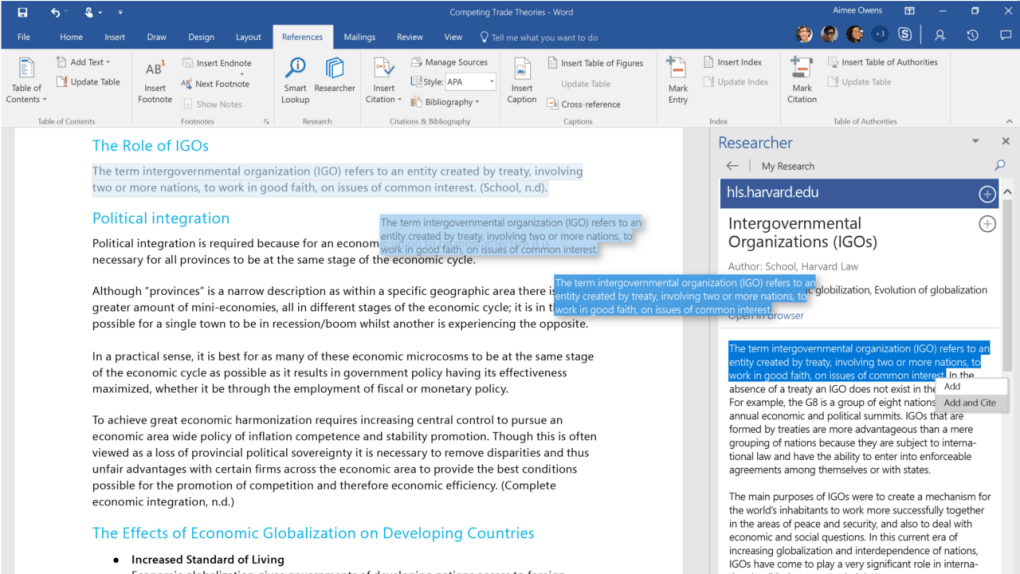
O Excel, assim como os demais aplicativos do Office, recebeu também muitas alterações na sua interface, nas suas últimas atualizações, bem como algumas das mesmas características (como a caixa de diálogo para a inserção de imagens a partir da web, que viu-se adicionados no Word e PowerPoint, e os aplicativos da galeria do Office, mas não a nova interface de comentários do Word).
Assim como o Word, o Excel oferece agora mais ajuda na utilização de recursos que já estavam no aplicativo, além de algumas boas novidades. Por exemplo, ao selecionares um intervalo de células com números, a opção “Análise Rápida” está agora ao lado da selecção, junto de uma galeria de formatação condicional, com os gráficos que mostram a maioria das informações de dados específicos, fórmulas, formatos de tabela e minigráficos na célula.
As categorais não mudaram, mas têm agora sugestões de gráficos que se alternam para combinar conforme a informação apresentada, e onde os dados são complexos o suficiente para serem analisados com uma tabela dinâmica (PivotTable), que é criada automaticamente.
Uma outra funcionalidade presente é o Chart Advisor (utilitário para criação de gráficos) que veio da Microsoft Research, onde o seu protótipo surgiu no Office Labs, e que pode ser muito mais prático tê-lo integrado às outras ferramentas de análises do Excel. Embora que esteja ainda em uma versão embrionária construída dentro das ferramentas de análises, assim como o Table –este não vai além de uma sugestão de paleta de cores, por exemplo-, constrói ferramentas tão complexas como as PivotTable, onde podemos dizer que é o recurso mais poderoso e menos utilizado do Excel, sem esquecer a sua acessibilidade, que ajuda a ter o gráfico certo, para aqueles que o utilizam pela primeira vez.
Ao precisar editar um gráfico no Excel, as ferramentas contextuais que aparecem como uma janela pop-up vão o auxiliar de modo rápido e fácil, e onde podes pré-visualizar os variados modelos e adicionar ou remover elementos ou secções de dados interativos. De informar que essa funcionalidade já era existente nas versões anteriores do Excel, mas o utilizador era obrigado a ter uma paciência ilimitada e precisão infalível com o botão direito do mouse para acertar o ponto certo no gráfico.
Sobre as alterações dos dados nos quais o gráfico é baseado, o gráfico agora o atualizará, bem como criará uma animação para mostrar as alterações que estão acontecendo. Se por ventura os novos números forem muito maiores, o gráfico automaticamente vai se comprimir e, em seguida, as novas barras crescem na tela. Se utilizares uma única figura, então a linha será empurrada para cima ou para baixo, até que a mesma possa assumir a sua posição.
Mudanças Visuais no Excel
Ao mover entre células ou adicionar números que possam alterar as fórmulas, o Excel agora mostra animações para chamar sua atenção e mostrar o que foi realmente mudado, e onde o mesmo ocorre quando moves o cursor do mouse. Por outra, ao clicares em uma célula, vai aparecer um destaque para também chamar sua atenção; se alterares ou deletares um número que altera um cálculo, o resultado vai rolar na tela para apresentar o novo número.
Com essas novas mudanças visuais no Excel, vai ser agora impossível você não perceber as alterações ou exclusão de informações que alteram resultados, o que torna o Office vivo e mais ágil na hora de transmitir informações úteis.
Até mesmo as mensagens de erro ganharam destaque na mudança visual, como por exemplo, ao arrastar uma célula para uma planilha quando você queria apenas clicar em um determinado lugar, entre outros avisos de erros amigáveis, que nas versões anteriores eram quase indecifráveis ao utilizador.
Ferramentas de Tempo
O Excel permite agora que possas se aprofundar ainda mais em seus dados, através de uma timeline que organiza os dados por data, para que possas pular até um período específico ou até mesmo pular para valores mês a mês, de modo a visualizar as diferenças.
Foi ainda adicionado um novo componente, propriamente um add-in, que tem a missão de procurar erros e incosistência entre as planilhas, e a Power View –que era uma funcionalidade baseada em Silverlight para explorar e visualizar os dado usados no SharePoint ou salvos no PowerPoints- está agora no Excel, onde deveria sempre estar. Ainda falando da Power View, ela agora não está mais relegada a uma janela separada do Windows, isto é, quando você inserir uma Power View, vais receber uma guia e ferramentas para dinamizar a fltragem de dados, sem esquecer as opções de layout simples.
Agora, se quiseres colar dados a partir de um relatório mal formatado ou de um cartão de crédito, a redacção da MenosFios recomenda o Preenchimento Relâmpago (Flash Fill), que é muito mais fácil do que estares perdendo tempo formatando tudo manualmente. Por exemplo, primeiro cole no Excel os dados desorganizados e, então depois, em outra coluna, é so digitares parte da informação que desejas extrair, daquela formatada, onde pode ser a data ou nome de uma empresa para qual você tenha efetuado um pagamento; depois volte a digitar alguns dados, que o Preenchimento Relâmpago vai usá-lo como umpadrão e fará o resto automaticamente e de uma forma correta para você.
Com essa ferramenta é possível ainda extrair vários padrões a partir de dados, para que possas ter mais datas, nomes de empresas ou uma outra coisa, digitando somente alguns pedaços do que realmente precisa. Em suma, falando da sua operacionalidade, o Preenchimento Relâmpago reconhece um padrão e, então, preenche tudo automaticamente para você.
De referir que, assim como o Chart Advisor, o Preenchimento Relâmpago é um recurso do Microsoft Research, usando o aprendizado da própria máquina. Digitalmente falando, é o tipo de inteligência artificial que sites como o Tripit usam para capturar e-mails a partir de páginas web. O Preenchimento Relâmpago é uma ferramenta muito fácil de usar, a qual a nossa redacção recomenda, e um dos melhores do Excel.
Eis os episódios anteriores:
___________________________________________________________________
Esse foi o episódio Tek MenosFios dessa semana, onde esperamos que seja útil para todo e qualquer pessoa que queira ser um expert no Microsoft Office. Agora, pedimos que os nossos leitores a comentem e que contribuam com informações adicionais que julguem serem necessárias sobre esse mesmo tema.
Todas e quaisquer questões que gostassem de ver aqui respondidas devem ser colocadas no canal de comunicação exclusivo e dedicado ao Tek Menos Fios.
Falamos do e-mail criado para esse fim: [email protected]. Este é o único ponto de recepção das questões que nos enviarem. Usem-no para nos remeterem as vossas questões, as vossas dúvidas ou os vossos problemas. A vossa resposta surgirá muito em breve.







